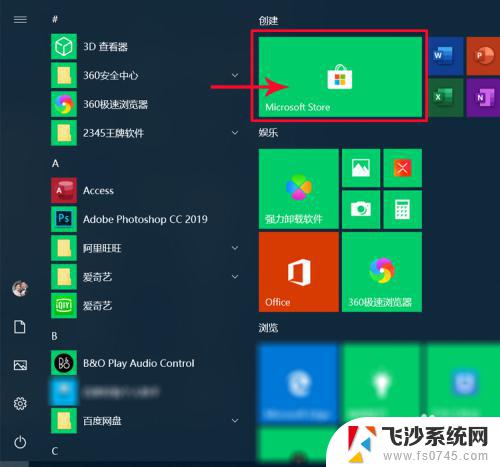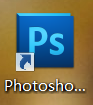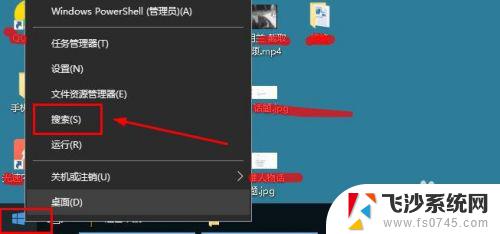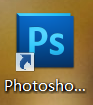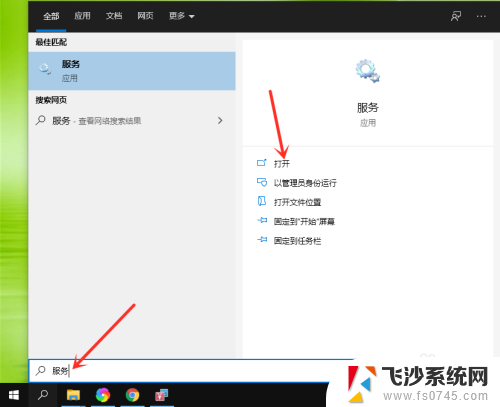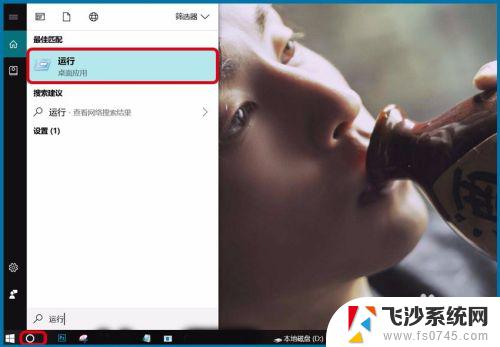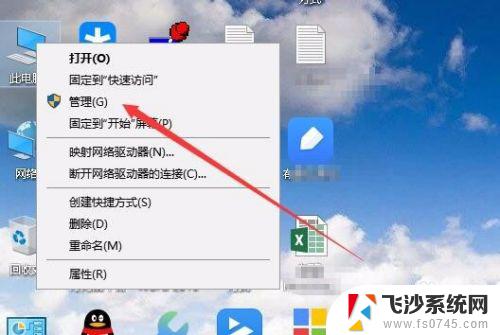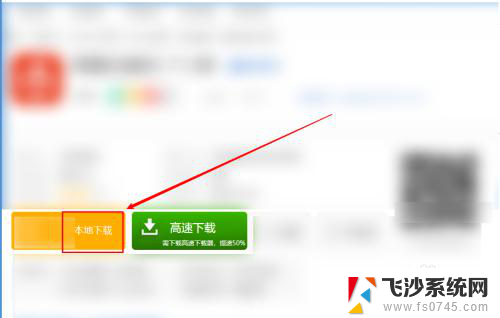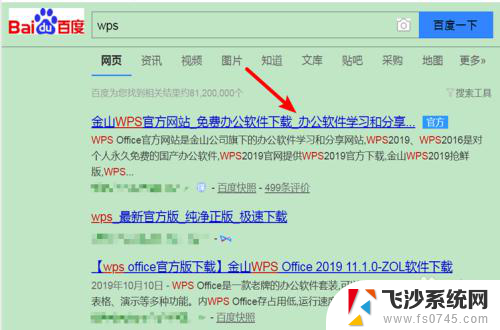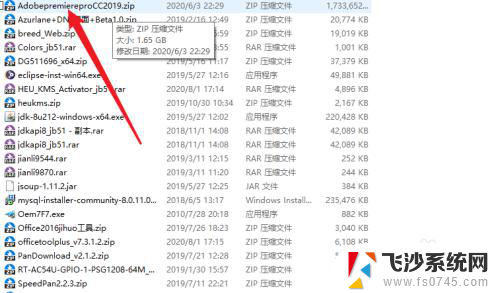电脑windows10如何安装软件 win10怎么下载安装软件
在日常使用电脑的过程中,安装软件是必不可少的一项操作,而对于Windows10系统的用户来说,安装软件也是一件相对简单的事情。只需要进入Microsoft Store或者从官方网站下载软件安装包,然后按照提示一步步进行安装即可。也可以通过其他途径获取软件安装包进行安装,但一定要注意安全性,避免下载到带有病毒或恶意软件的安装包。Windows10系统的软件安装操作相对简单,只要按照正确的步骤进行,就能轻松完成。
方法如下:
1.首先可以用应用商店安装软件
右击桌面左下角“开始”,选择“搜索”
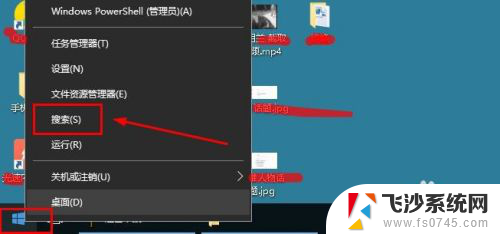
2.在搜索界面,输入“应用商店”。接着会弹出“Microsoft store”(tips:即应用商店),鼠标点击进入
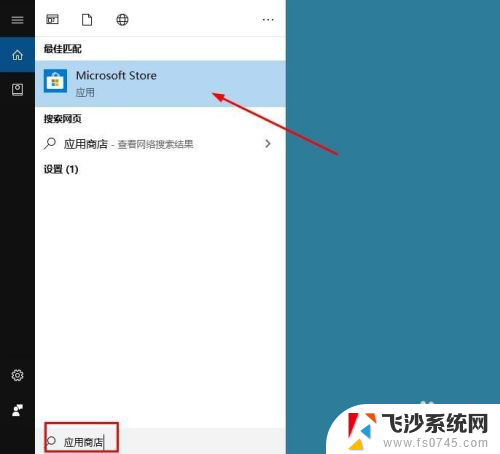
3.接着在应用商店,搜索要下载的软件,直接下载安装即可。
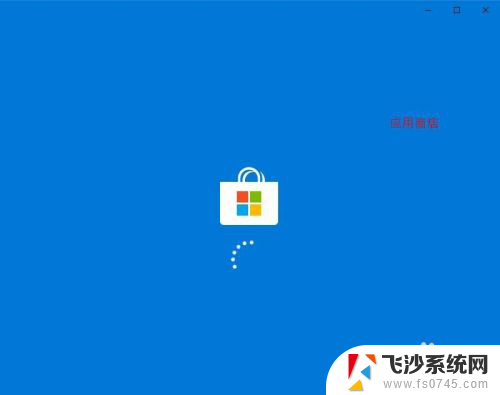
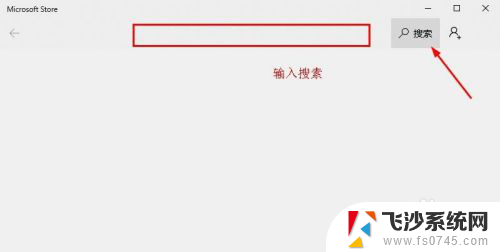
4.除了上述方法外,还可以用浏览器或软件工具下载安装。
为了避免安装失败,我们先对win10系统安装软件来源设置一下。
鼠标点击“开始”,选择“设置”
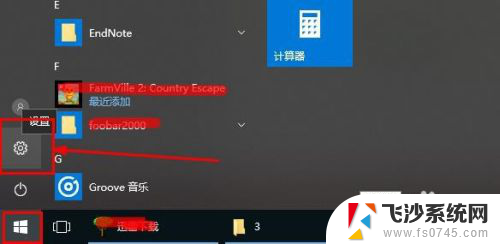
5.接着点击“更新和安全”
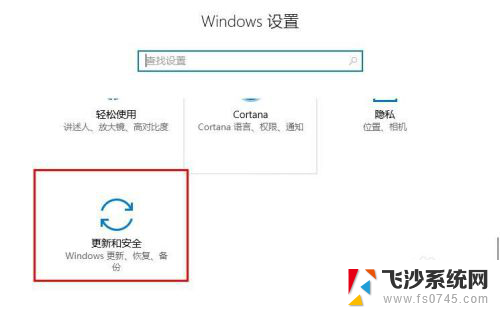
6.然后选择“针对开发人员”,在右侧我们会发现针对软件安装的设置。我们要点击选中“旁加载应用”,接着系统会弹出安全提示,点击“是”
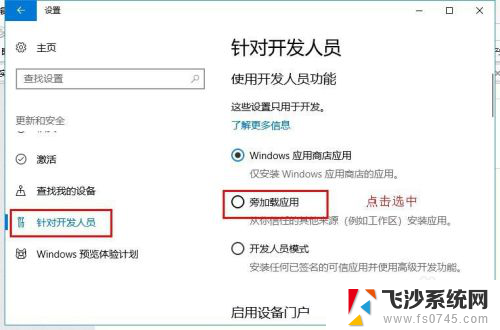
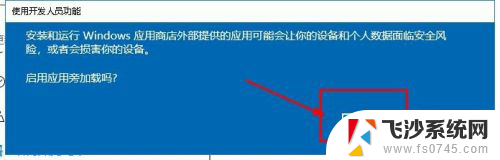
7.win10系统设置允许安装其他来源的软件后,打开浏览器或者第三方安装软件。搜索要安装的软件下载安装即可。
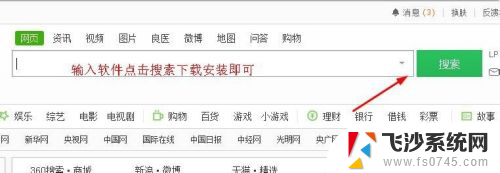
8.tips:软件来源很多,安装软件要设置系统允许安装软件的来源范围。
以上是有关如何在Windows 10上安装软件的全部内容,如果您遇到相同的问题,可以参考本文中介绍的步骤进行修复,希望对您有所帮助。